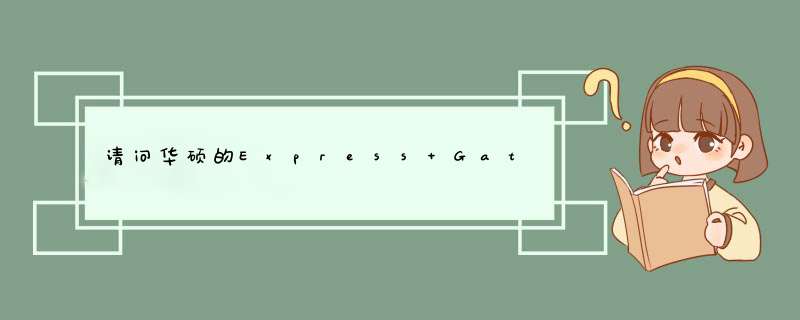
Express Gate的 *** 作见面与苹果的mac os 比较相似,整体 *** 作比较简单,而系统直接提供的两大功能,:网络浏览与skype网络电话都可以很方面的调用,这样的功能对与仅仅需要上网浏览网页或者通网络电话的用户来说,是个很快捷的解决方法,同时由于Express Gate本身短小精悍,执行效率相当高,所以使用起来也非常流畅
华硕express gate是一个可以让您快速连接上网与使用skype的环境,启动后只需要几秒钟就可以进入express gate菜单,您就能享用网络浏览、skype或其它express gate应用程序。
主板上的express gate是一个完全独立的工具程序,您可以在任何时间使用这项功能,即使没有安装硬盘的时候也仍然可以使用本功能。
启动画面
在启动后几秒钟内就会出现express gate的菜单画面,在此时您就可以立即开始使用网络浏览器或skype。
您也可以选择一般的继续运行启动程序(例如进入windows *** 作系统)、进入bios程序设置,或是关机等动作。
若是您没有选择任何功能项目,在几秒钟之后,express gate会自动退出并继续进行正常的启动程序进入您的 *** 作系统,您可以在bios程序中进
行这项功能的设置,请参考相关的说明。您可以在窗口画面的“bootto os”项目看到倒数计时的时间,当您移动鼠标或是按下任一按键,倒数计时就会停止,您就可以有充分的时间来做出选择。
express gate使用环境
在您最初的一次进入express gate环境时(运行浏览器或skype),初次使用向导会引导您进行express gate的基本设置,包括有:语言、日期与时间、屏幕分辨率。
当您进入express gate之后,点击屏幕下方工具列(launchbar)上的图标来呼叫应用程序或在程序之间切换,您也可以将窗口组合重新排列、重新定义大小或移动。您可以点击该窗口或点击该窗口对应的图标来将之移动至前景;您可以使用鼠标拖拉窗口的四个边角来改变窗口大小:您可以使用鼠标点按窗口的标题列来移动窗口的位置。
在启动后按[del]键或在express gate初次使用向导画面点击bios设置图标来进入bios程序。您可以在工具标签页中找到express gate设置选项。
express gate [enabled]
本项目用来启动或关闭express gate功能。设置为[enabled]即可启动express gate功能。设置值有:[disbled] [enabled]。
reset user data [no]
本项目用来清除express gate的用户数据。设置值有:[no] [reset]。当设置为[reset],确认将清除的设置保存至bios程序中,用户数据就会在下次您进入express gate时被清除。用户数据包括有express gate设置、保存在浏览器中的个人数据(书签、cookies、浏览过的网页等)。
这个功能在express gate功能意外被启动时相当有用。
ATTENTION:在清除设置之后再次进入expressgate时,初次使用向导会再次出现引导您使用本功能。
timeout [10]
本项目用来设置系统在启动windows或其它 *** 作系统之前,等待express gate第一个画面出现的时间。设置为[choose],表示无时间限制的等待第一个画面出现。设置值有:[1 second]~[30 seconds]。
ATTENTION:时间长度的调整可以使用数字按键来输入,然后按下[enter]键即可。
使用express gate updater升级
您可以使用express gate updater来升级现有的express gate软件版本,或是在expressgate毁损时将express gate恢复。您可以在驱动程序与应用程序光盘中找到express gate updater安装程序,或是从华硕网站下载这个程序。这项功能在windows *** 作系统下运行。
express gate软件的版本会定时升级,改进产品的缺失与增加新的应用程序。您可以在驱动程序与应用程序光盘中找到原始的版本,或从华硕网站下载最新的版本,express gate软件会以映像文件方式发布。
当您安装express gate updater,请运行安装程序并依照屏幕指示进行安装。
若要使用express gate updater,请运行这个程序并依照屏幕指示 ***
这个升级程序可以在您进行升级时保存您的express gate设置与个人数据(例如:浏览器书签),勾选keep user profile来启动这项功能。
清除用户数据的功能可以保护您的个人数据,防止express gate意外被他人启动时,个人数据被他人窃取。
ATTENTION:在清除设置之后再次进入express gate时,初次使用向导会再次出现引导您使用本功能。
主板上的express gate是一个完全独立的工具程序,您可以在任何时间使用这项功能,即使没有安装硬盘的时候也仍然可以使用本功能。启动画面在启动后几秒钟内就会出现express gate的菜单画面,在此时您就可以立即开始使用网络浏览器或skype。您也可以选择一般的继续运行启动程序(例如进入windows *** 作系统)、进入bios程序设置,或是关机等动作。若是您没有选择任何功能项目,在几秒钟之后,express gate会自动退出并继续进行正常的启动程序进入您的 *** 作系统,您可以在bios程序中进行这项功能的设置,请参考相关的说明。您可以在窗口画面的“bootto os”项目看到倒数计时的时间,当您移动鼠标或是按下任一按键,倒数计时就会停止,您就可以有充分的时间来做出选择。express gate使用环境在您最初的一次进入express gate环境时(运行浏览器或skype),初次使用向导会引导您进行express gate的基本设置,包括有:语言、日期与时间、屏幕分辨率。当您进入express gate之后,点击屏幕下方工具列(launchbar)上的图标来呼叫应用程序或在程序之间切换,您也可以将窗口组合重新排列、重新定义大小或移动。您可以点击该窗口或点击该窗口对应的图标来将之移动至前景;您可以使用鼠标拖拉窗口的四个边角来改变窗口大小:您可以使用鼠标点按窗口的标题列来移动窗口的位置。除了使用工具列(launchbar)在程序之间运行切换之外,您也可以使用[alt]+[tab]按键来在程序之间切换。您可以在桌面上任一位置按鼠标右键来呼叫程序的功能菜单。在工具列(launchbar)中应用程序下方的红色三角形图标代表该应用程序已经启动且正在运行中,这表示您可以随时切换使用该程序而不会有延迟。对于较少使用且已经停止回应的应用程序,您可以使用鼠标右键点按该图标来强制关闭该程序。控制面板使用控制面板采更改express gate的设置。点击图标来开启设置工具,您可以设置的功能如下:日期与时间:设置日期、时间与时区。输入法:选择您使用的输入语言与输入法。语言与键盘:选择您所使用的语言与键盘偏好设置。设置工具列(launchbar):自订您的工具列。网络设置设置您的电脑连线至网络的方式,启动所有您可能使用的网络连接端口(lanl、lan2与/或无线网络[选购]),lan1与lan2是您电脑上二组rj-45 网络连接端口。ATTENTION:您可以将网线连接至任何一个网络连接端口,express gate会自动检测并使用有连接网线的连接端口。后侧面板连接端口的配置会随着主板而有所不同。您还可以设置连接端口使用的连线方式为dhcp(最常用)或固定式ipa。若是使用pppoe与无线网络(选购)连线,请设置登入时的加密保护功能(例如:用户名称、密码、ssid等)。重可以参考(有图): http://hi.baidu.com/lsscom12/blog/item/22d88639feb98cf53a87ceaf.html欢迎分享,转载请注明来源:内存溢出

 微信扫一扫
微信扫一扫
 支付宝扫一扫
支付宝扫一扫
评论列表(0条)